Word下一页快捷键怎么用?
发布时间:2020年12月29日 16:44
Word进入下一页的快捷键是:“向左箭头”或者“向下箭头”或者“pagedown”按键。
虽然在我们日常的生活中有很多不同的办公软件,但是每一种都有着不同的分工。Word在我们的日常生活中经常用来写文章,进行保存文档,还有我们在工作中来书写方案,在学习中记录知识和好词好句,总之,Word是我们在使用中用来储存文字的,记东西的。
接下来,小编就来给大家介绍一下,Word下一页快捷键怎么用,希望对大家有帮助,小伙伴们快来看看吧!
1、第一步,打开Word文件,将鼠标光标点击到第一页中的文字段落中,如下图所示。

2、第二步,此时按下键盘上的“向左箭头”或者“向下箭头”即可向下切换到下一页中,如下图所示。
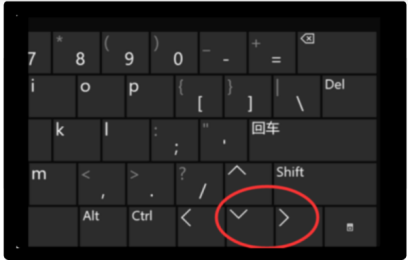
3、第三步,还可以按下“pagedown”按键也可以将页面切换到下一页中,如下图所示。
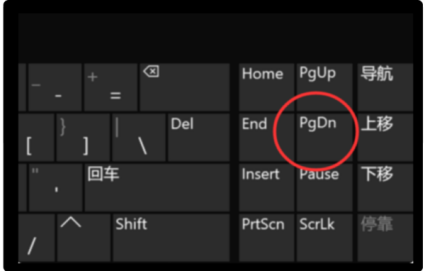
4、第四步,按下后即可看到页面已经从原本的第一页切换到第二页了,如下图所示。
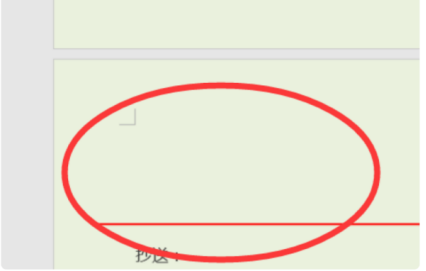
那么以上就是与Word下一页快捷键怎么用有关的内容了,小伙伴们学会了吗?Word作为我们工作中最经常使用的办公学习软件,很多人在使用过程中都会想追求更便捷的工作,以此来提高工作效率,就比如小编今天介绍的Word下一页快捷键怎么用,所以,小伙伴们快点好好学习吧!如果还有不了解的问题,可以随时来向小编咨询哦!
本篇文章使用以下硬件型号:联想小新Air15;系统版本:win10;软件版本:Word 2017。


